谷歌浏览器插件导致页面跳转失败如何排查路径
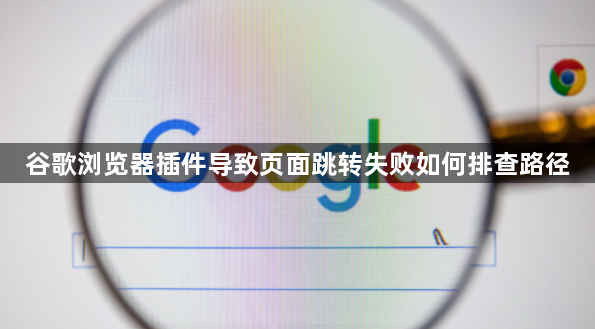
1. 检查插件设置:打开Chrome浏览器,点击右上角三个点,选择“设置”,在设置页面中找到“隐私和安全”部分,点击“网站设置”,查看已安装的插件是否有对应的设置入口,尝试在插件的设置中取消可能导致页面跳转的相关选项。
2. 禁用或卸载问题插件:若确定是某个特定插件引起的页面跳转,可直接禁用或卸载该插件。在浏览器右上角的菜单中选择“更多工具”,然后点击“扩展程序”,在扩展程序列表中找到对应的插件,点击“禁用”按钮,或者选择“删除”将插件完全卸载。
3. 分析网络请求:按F12键或点击右上角的三个点(菜单按钮),选择“更多工具”,然后点击“开发者工具”。在开发者工具中,切换到“网络”面板。当尝试触发插件导致的网页跳转时,观察“网络”面板中的请求记录。查找与插件相关的请求,特别是那些可能导致跳转失败的请求。可以根据请求的类型(如GET、POST)、URL地址、状态码等进行筛选和分析。对于筛选出的可疑请求,仔细检查其请求路径。确保路径中的域名、端口、路径参数等设置正确。如果请求是指向本地文件或局域网资源,检查路径是否与实际资源位置匹配。如果请求是指向外部网站,检查URL是否完整且可访问。每个网络请求都会有一个状态码,用于表示请求的处理结果。常见的状态码如200(成功)、404(未找到)、500(服务器内部错误)等。如果插件相关的请求返回了错误状态码,根据状态码的含义进一步分析路径配置问题。例如,404状态码可能表示请求的路径不存在或资源未找到,需要检查路径是否正确;500状态码可能表示服务器端处理请求时出现错误,可能需要检查插件与服务器的交互逻辑或服务器配置。
4. 检查系统和网络环境:检查电脑的防火墙和杀毒软件设置,确保它们没有阻止插件的网络请求或对特定路径进行了限制。可以尝试暂时关闭防火墙或杀毒软件,然后再次测试插件的网页跳转功能。如果关闭后跳转成功,说明可能是防火墙或杀毒软件的配置问题,需要对它们进行相应的调整,允许插件的网络请求通过。如果电脑使用了网络代理服务器,检查代理设置是否正确。代理服务器可能会影响插件的网络连接和路径解析。在浏览器的设置中,找到“代理”选项,检查代理服务器的地址、端口号等配置信息是否正确。如果不确定代理设置是否正确,可以尝试直接连接网络,不使用代理服务器,然后再次测试插件的网页跳转功能。DNS(域名系统)负责将域名解析为IP地址。如果DNS配置错误,可能导致无法正确解析插件跳转目标的域名,从而造成网页跳转失败。在电脑的网络设置中,检查DNS服务器的地址配置。可以使用公共DNS服务器,如谷歌的DNS服务器(主DNS地址为8.8.8.8,副DNS地址为8.8.4.4),或者联系网络管理员获取正确的DNS配置信息。修改DNS配置后,重新启动浏览器并测试插件的网页跳转功能。
综上所述,通过以上步骤和方法,您可以有效地解决谷歌浏览器插件导致页面跳转失败及管理流程的方式,提升浏览效率和体验。
猜你喜欢
谷歌浏览器下载速度监测与优化方法
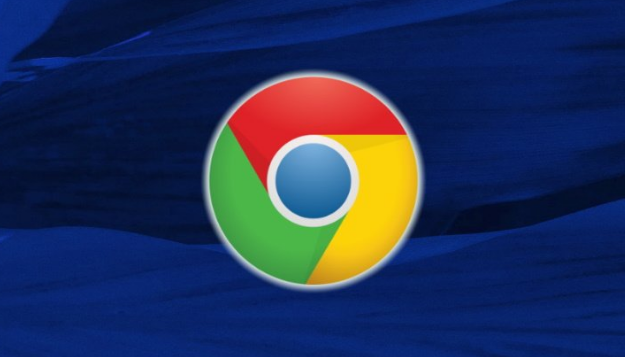 Google Chrome插件冲突自动识别功能是否有效
Google Chrome插件冲突自动识别功能是否有效
 Google Chrome浏览器企业版iPhone版下载安装与性能优化经验
Google Chrome浏览器企业版iPhone版下载安装与性能优化经验
 google Chrome浏览器媒体设备权限设置教程
google Chrome浏览器媒体设备权限设置教程
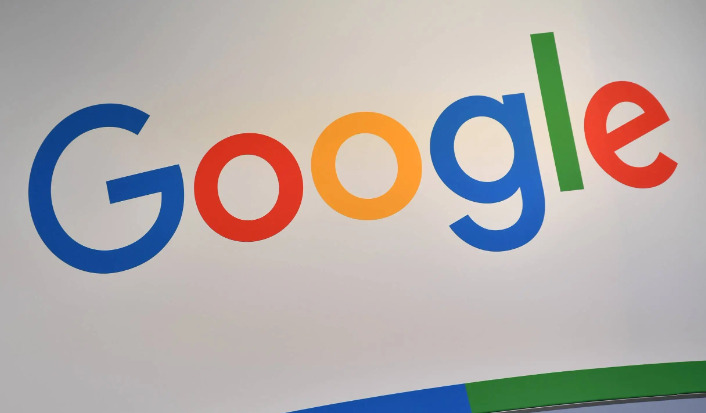
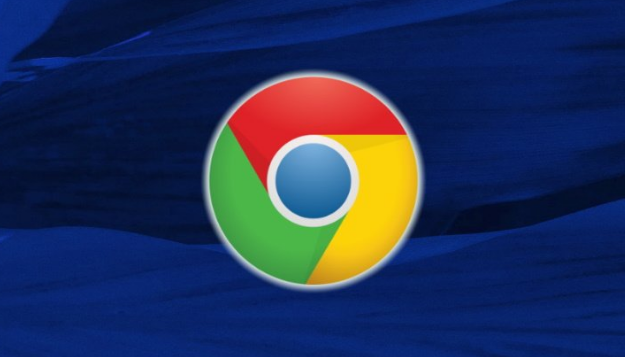
介绍谷歌浏览器下载速度的监测及优化方法,帮助用户提升下载效率和浏览体验。

评测Google Chrome插件冲突自动识别功能的有效性,帮助用户优化扩展兼容性管理。

Google Chrome浏览器企业版iPhone版安装便捷。本文分享性能优化经验、下载安装方法及管理技巧,帮助企业用户高效使用浏览器并保证系统稳定。
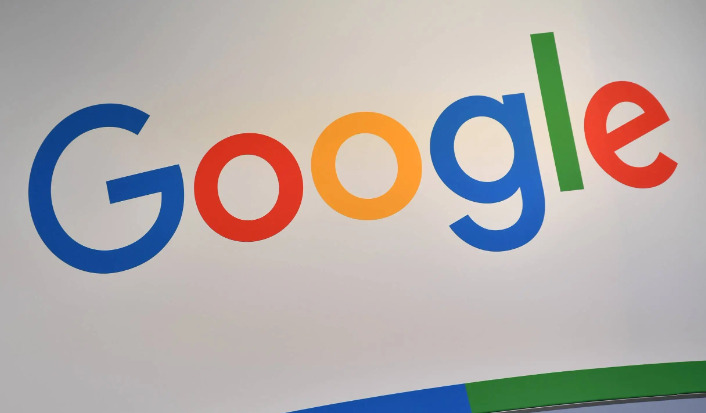
详细讲解google Chrome浏览器媒体设备权限的设置方法,指导用户合理管理摄像头、麦克风等设备权限。
